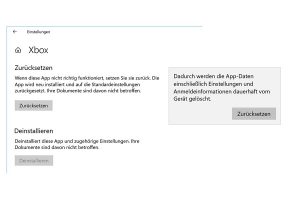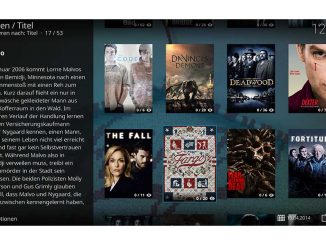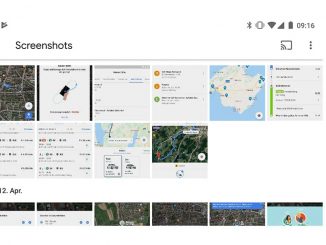Wenn unter Windows 10 eine App nicht richtig funktioniert, gibt es eine schnelle Lösung für das Problem: Setzen Sie die Windows-App einfach in den Auslieferungszustand zurück.
Windows 10 kann eine fehlerhafte und nicht ordnungsgemäß funktionierende App schnell reparieren. Das ist praktisch, denn so müsse Sie eine vorinstallierte oder nachträglich aus dem Store installierte App nicht zwangsläufig deinstallieren, wenn diese nicht richtig funktioniert. Denn für diesen Fall bietet Windows 10 die Möglichkeit an, die entsprechende App zurückzusetzen.
Um eine App zurückzusetzen, öffnen Sie unter Windows 10 die „Einstellungen“. Klicken Sie hier auf die Rubrik „Apps“. Im automatisch geladenen Bereich „Apps & Features“ suchen Sie die gewünschte App und klicken auf den Eintrag. Wählen Sie dann „Erweiterte Optionen“, um zum Dialog „Speichernutzung und App zurücksetzen“ zu gelangen.
Hier blättern Sie dann nach unten, klicken im Bereich „Zurücksetzen“ auf die Schaltfläche „Zurücksetzen“ und bestätigen mit einem weiteren Klick auf „Zurücksetzen“, um App-Daten wie Einstellungen und Anmeldeinformationen von Ihrem Windows-Gerät zu löschen. Starten Sie die App anschließend wieder und führen Sie – sofern erforderlich – die Grundkonfiguration durch.
Powertipp: Nach der Installation des April Updates von Windows 10 stehen Ihnen nach einem Klick auf „Weitere Optionen“ zusätzliche Funktionen zur Auswahl. Unter „App-Berechtigungen“ können Sie etwa die Nutzung von „Kamera“, „Kontakte“ und „Videos“ unterbinden; das manuelle Beenden einer App ist auch möglich.